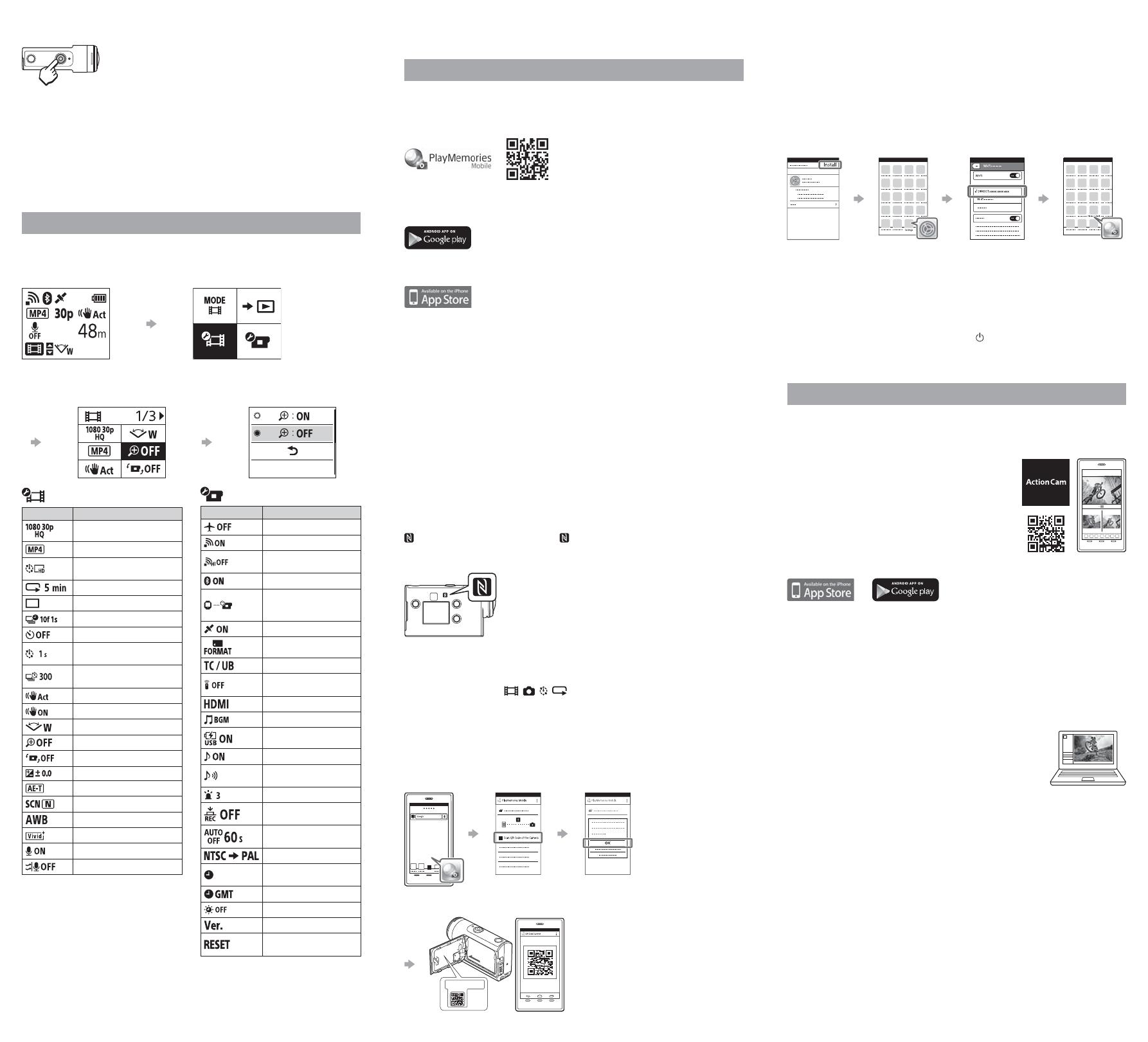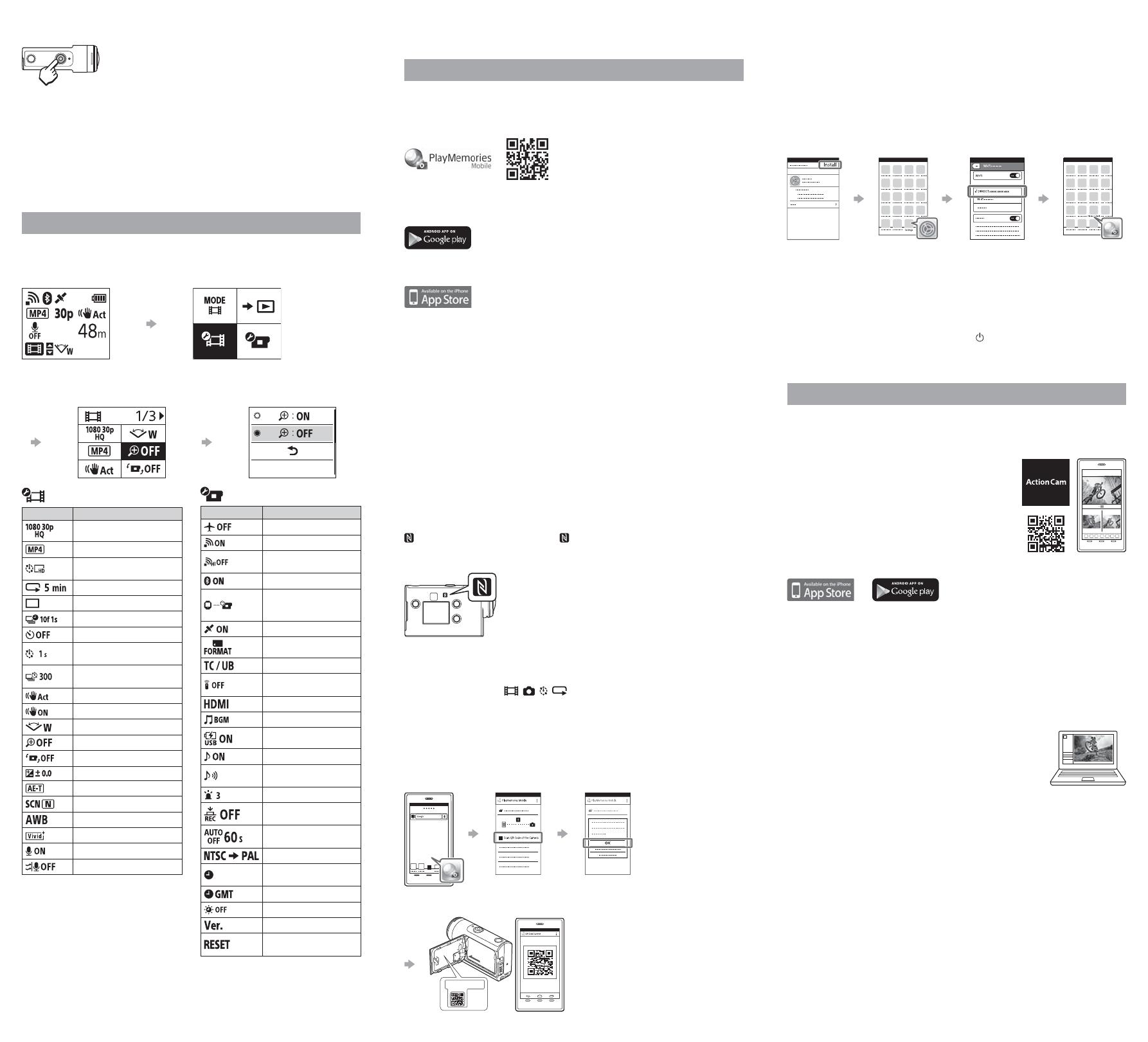
Kuvaaminen
Aloita kuvaaminen painamalla REC-painiketta.
Pysäytä kuvaaminen painamalla REC-painiketta
uudelleen.
* Jos painat REC-painiketta, kun Yhden kosketuksen
tallennus -asetuksena on ON, tallennus aloitetaan
käyttämällä sitä kuvaustilaa, joka oli valittuna,
ennenkuinkamera sammutettiin.
Huomautuksia
• Pitkien kuvausjaksojen aikana kameran lämpötila voi nousta siihen pisteeseen,
että kuvaus keskeytyy automaattisesti.
• Jos käytät kameraa, kun se on liitettynä micro USB -kaapelilla (vakiovaruste)
ulkoiseen virtalähteeseen, voit vähentää akkuvirran kulutusta kuvia otettaessa
tai toistettaessa. Tällöin tarvitaan ladattu akku.
Asetusten määrittäminen
Paina MENU-painiketta, valitse kohde painamalla UP- tai DOWN-
painiketta ja vahvista sitten valinta painamalla ENTER-painiketta.
1 Kuvausnäyttö 2 MENU-näyttö
MENU-
painike
3 Kuvausasetusnäyttö
4 Asetusnäyttö
ENTER-
painike
ENTER-
painike
Kuvausasetukset*
1
Kuvakkeet Asetuskohteet
Kuvanlaadun asetus
Videomuoto
Intervallikuvauksen
kuvakoko
Jatkuva tallennusaika
Valokuvatilan vaihto
Valokuvien kuvausaikaväli
Itselaukaisin
Intervallikuvauksen
aikaväli
Intervallikuvauksen
kuvanumero
SteadyShot (video)
SteadyShot (valokuva)
Kulman asetus
Zoomausasetus
Kääntö
AE-vaihto
Intervallikuvauksen AE-tila
Kohtaus
Valkotasapaino
Väritila
Äänitallennuksen asetus
Tuulimelun vaimennus
Kameran asetukset
Kuvakkeet Asetuskohteet
Lentokonetila
Wi-Fi-yhteyden asetus
Wi-Fi Hi Power
-asetus*
2
Bluetooth-asetus
Bluetooth-
kaukosäätimen
virta-asetus
GPS-loki
Alustus
Aikakoodi/nimitieto*
3
Infrapunakauko-
ohjain*
3
HDMI-asetukset*
4
Taustamusiikki*
2
USB-virtalähde
Piippaus
Piippauksen
äänenvoimakkuus
Lampun asetus
Yhden kosketuksen
tallennus
Automaattinen
virrankatkaisu
Vaihto NTSC/PAL
Päivämäärä- ja
kellonaika-asetus
Alueasetus
Kesäajan asetus
Versio
Asetusten
palauttaminen
*
1
Asetettavissa olevat kohteet vaihtelevat kuvaustilan mukaan.
*
2
Tämä asetus on käytettävissä vain joissakin maissa ja joillakin alueilla.
*
3
Tämä asetus on käytettävissä vain mallissa FDR-X3000.
*
4
Osa tästä asetuksesta on käytettävissä vain mallissa FDR-X3000.
Lisätietoja asetuskohteista on käyttöoppaan (verkko-oppaan) kohdassa
”Asetusten muuttaminen”.
Yhdistäminen älypuhelimeen
PlayMemories Mobile™ -sovelluksen
asentaminen älypuhelimeen
Android
Hae PlayMemories Mobile -sovellus Google Play -palvelusta ja
asennase.
iOS
Hae PlayMemories Mobile -sovellus App Store -palvelusta ja asenna se.
• iOS-käyttöjärjestelmää käytettäessä yhden kosketuksen toiminnot (NFC) eivät
ole käytettävissä.
Huomautuksia
• Päivitä PlayMemories Mobile uusimpaan versioon, jos se on jo asennettuna
älypuhelimeen.
• Tässä oppaassa kuvatun Wi-Fi-toiminnon toimivuutta kaikissa älypuhelimissa
jatablet-laitteissa ei taata.
• Sovelluksen toimintaperiaatteet ja näytöt saattavat muuttua ilman erillistä
ilmoitusta tulevissa päivityksissä.
• Lisätietoja PlayMemories Mobile -sovelluksesta on seuraavassa sivustossa.
(http://www.sony.net/pmm/)
• Google Play -palvelua ei ehkä tueta kaikissa maissa tai kaikilla alueilla.
Haetällöin PlayMemories Mobile -sovellus Internetistä ja asenna se.
Yhteyden muodostaminen
Yhdistäminen NFC:tä tukevaan Android-älypuhelimeen
yhden kosketuksen toiminnolla
Aseta kameran Wi-Fi-asetukseksi ON, ja kosketa älypuhelimen
(N-merkki) -kohdalla kameran (N-merkki) -kohtaa.
Kun PlayMemories Mobile käynnistyy, asetukset valitaan
automaattisesti Wi-Fi-yhteyden muodostamiseksi.
Yhteyden muodostaminen älypuhelimeen Wi-Fi-yhteyden
välityksellä QR-koodin avulla
Kytke kameraan virta ja aseta kameran Wi-Fi-asetukseksi ON.
Valitse kuvaustila: , , , .
Käynnistä PlayMemories Mobile -sovellus älypuhelimessa.
Valitse PlayMemories Mobile -näytöstä [Scan QR Code of
theCamera].
Valitse [OK]. (Jos näyttöön tulee viesti, valitse [OK] uudelleen.)
Lue kameran akun kannen taakse kiinnitettyyn tarraan painettu
QR-koodi.
Android
Kun älypuhelimessa näkyy [Connect with the camera?], valitse [OK].
iPhone/iPad
Asenna älypuhelimeen profiili (asetustiedot) näyttöön tulevien
ohjeiden mukaan.
Valitse aloitusnäytössä [Settings] [Wi-Fi].
Valitse SSID-tunnus.
Palaa aloitusnäyttöön ja käynnistä PlayMemories Mobile.
Käyttäjätunnuksen ja salasanan hakeminen ilman tarraa
Jos tarra on irronnut tai sitä ei voi lukea, voit hakea käyttäjätunnuksen
ja salasanan seuraavassa kuvatulla tavalla.
Aseta ladattu akku kameraan.
Liitä kamera tietokoneeseen mukana toimitetulla micro USB
-kaapelilla.
Kytke kameraan virta painamalla sen (virta/valmiustila) -painiketta.
Valitse tietokoneesta [Computer] [PMHOME] [INFO]
[WIFI_INF.TXT] ja vahvista käyttäjätunnuksesi ja salasanasi.
Videon luominen
Videon muokkaaminen Action Cam
-sovelluksella
Action Cam -sovelluksella voit tuoda videot
älypuhelimeen ja muokata niitä helposti.
Tämän lisäksi voit luoda intervallivideoita.
Lisätietoja Action Cam -sovelluksesta on
seuraavassa sivustossa.
http://www.sony.net/acap/
Asenna älypuhelimen kanssa yhteensopiva
Action Cam -sovellus.
Huomautus
• Google Play -palvelua ei ehkä tueta kaikissa maissa tai kaikilla alueilla.
Videon muokkaaminen
ActionCamMovie Creatorilla
Action Cam Movie Creatorin avulla voit tuoda videoita ja kuvia
tietokoneeseen sekä muokata videoita.
Tämän lisäksi voit lisätä tehosteita (esimerkiksi moninäkymän
jamuuttuvanopeuksisen toiston) ja luoda
intervallivideoita.
Lisätietoja Action Cam Movie Creatorista on
seuraavassa sivustossa.
http://www.sony.net/acmc/